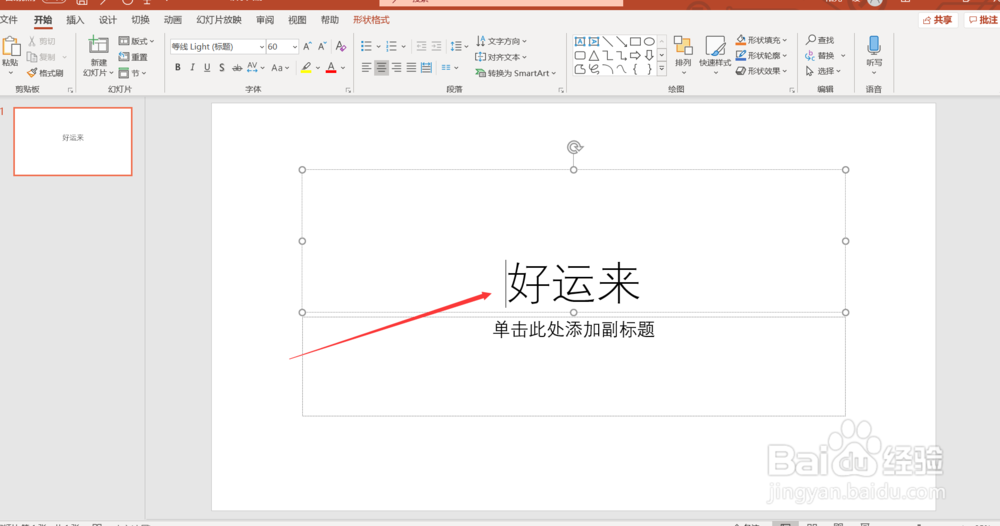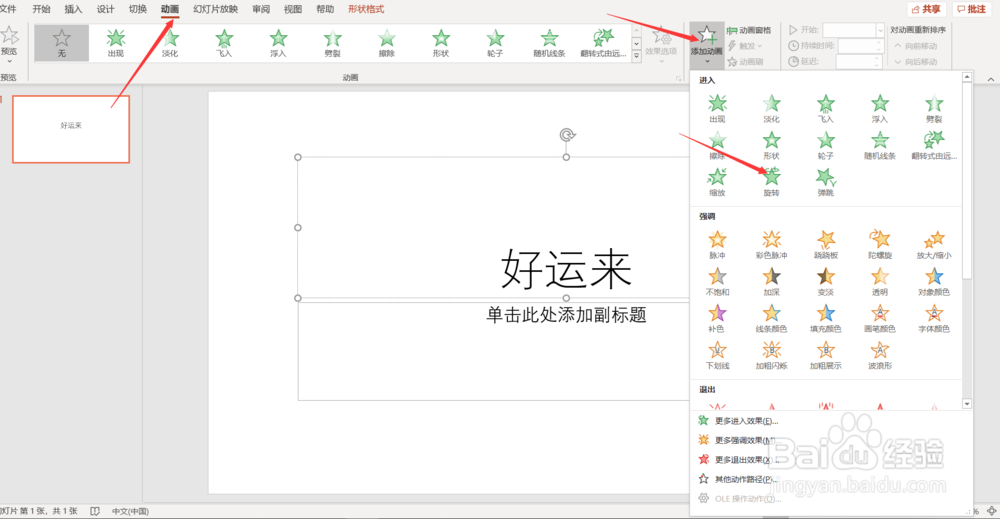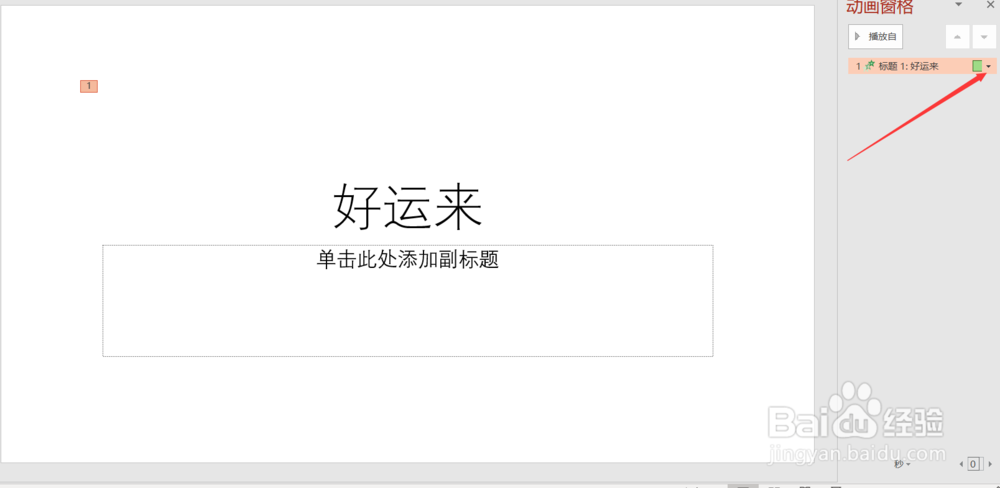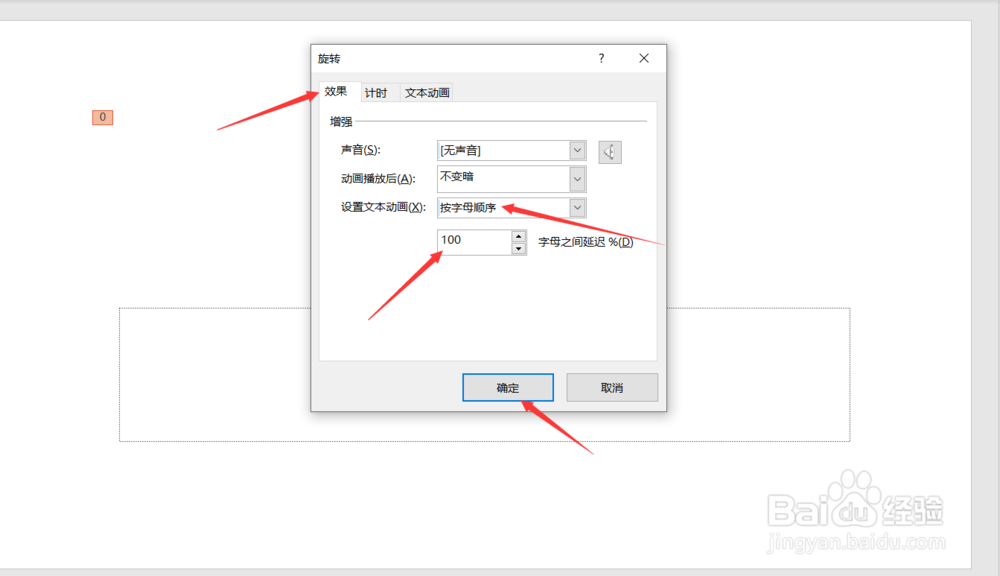1、首先要打开powerpoint,在文本框里输入需要展示的文字(因为默认选项的第一页空白幻灯片就是自带横向文本框的,所以小编是直接输入的文字,如果第一张幻灯片是空白的就需要自己创建一个横向文本框啦)
2、选中想要添加效果的文字,选择工具栏的动画,还要选择添加动画,在弹出的动画选项中找到旋转并选择(这个时候会有整体文字旋转的效果)
3、添加了特效后文字就变得灵活多了,此时点击添加动画旁边的动画窗格(可以找到刚刚添加的动画效果)点击标题后的倒三角,选择效果选项(这个小编截图截了好久都截不到,唉~)
4、选择效果选项后会出现一个弹窗,点击设置文本动画的框框,选择“按字母顺序”接着需要更改下方字母延迟,要改成100%(改成100效果会很好)